

有了UFS Explorer Professional Recovery,大家就能找回电脑硬盘和外接存储设备中丢失的数据,软件支持Windows、macOS和Linux系统,用户可在应用窗口列表中查看扫描结果,选择你需要的内容进行恢复。
1、数据恢复
-本地和外部硬盘驱动器
-任何便携式存储介质:USB闪存驱动器,SD卡,MicroSD,
-MiniSD卡,MMC卡,记忆棒等
-磁盘映像和虚拟磁盘
-Windows的FAT/FAT32/ExFAT/NTFS/ReFS文件系统
-macOS的HFS+和APFS文件系统
-Linux的Ext2/Ext3/Ext4,UFS/UFS2,XFS,ReiserFS,JFS,Btrfs文件系统
-SUN/FreeBSD的ZFS文件系统
-VMwareESX(i)的VMFS文件系统
-通过已知内容进行数据恢复:具有自定义规则的IntelliRAW™
2、数据访问
-立即访问文件和文件夹
-即时预恢复文件系统分析
-打开自定义块设备(SCSI,CD/DVD,RAID等)
-报告文件/文件夹分配信息和直接访问对象片段
-报告文件/文件夹描述符处置并直接访问其在磁盘上的位置
3、RAID恢复
-标准RAID模式:RAID0,RAID1E,RAID3,RAID5,RAID6,RAID7等
-混合RAID级别:RAID10,RAID50,RAID60,RAID50E等
-通过RAID定义语言(RDL)定义的自定义RAID配置
-自动重建mdadm,LVM,Apple软件RAID,IntelMatrix
-用于RAID组合的上下文磁盘数据分析
-RAID-Builder工具
4、扫描
-快速文件系统扫描
-即时检测丢失的分区
-全范围存储扫描,用于一次性数据恢复
-扫描结果过滤器,通过自定义标准对找到的文件进行排序
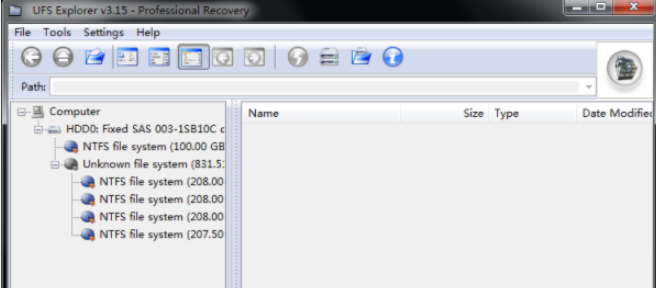
为什么我的磁盘大小显示不正确?
问题可能在于存储的连接。由于其数据传输能力,适配器的桥芯片可能无法传输位于大地址处的数据。这就是为什么恢复资源管理器中显示的磁盘大小可能与真实大小不同。如果旧主板的带宽较差,内部驱动器也可能出现同样的问题。
我应该如何选择正确的存储?
RecoveryExplorer自动检测并显示连接到本地计算机的所有设备。要开始数据恢复,您需要决定逻辑卷或物理存储。如果存储的唯一文件系统被定义为Windows下的逻辑磁盘,或者它是Linux下的LVM卷,则它将显示为唯一的逻辑卷。在第一个选项卡中,程序显示所有数据存储的逻辑卷,给出其属性的摘要-卷的标签和名称,文件系统的标题以及磁盘卷的大小。同时,不要害怕做出错误的选择:你将能够在以后的每个步骤中选择任何其他存储器。
为什么列表中缺少网络磁盘?
网络连接存储是一种独立的数据存储和共享设备,它使用特定的软件协议与您的计算机建立通信。这些协议旨在文件访问而不是数据恢复功能。因此,在从NAS启动数据恢复之前,您需要将所有NAS磁盘从盒子中取出并连接到本地计算机进行恢复。
UFS Explorer Professional Recovery会将丢失的数据按照文档、视频、照片等类型分开整理,你能看到不同文件的容量大小,软件支持预览十六进制文件,它还能对硬盘进行加密,保护数据你的不受他人侵犯。
以上就是UFS Explorer Professional Recovery的全部内容了,快快收藏IE浏览器中文网站下载更多电脑软件吧!